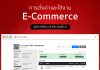Ketshopweb Version8 — Change log
– New Teams Management
– Warehouse & Product Report Available
– Sales Management Available
– Add Accounting Extension with PeakAccount
– Change SocialOrder into OrderLink Concept
– Change Core Technology ( PHP into NodeJS )
– Improve UX and Backend UI
– Improve Speed
– Support SEO ( minify js and css )
– Support AMP
– Mobile App Available Both IOS & Android
– Able to Scan Order with QRCODE
Tag: version8
[Button Message] การตั้งค่าและปรับแต่งช่องทางการติดต่อ บนหน้าเว็บไซต์
คลิกที่ตำเเหน่งที่ 1 และตำเเหน่งที่ 2 เพื่อเข้าไปในส่วนของ Button
คลิกที่แท็บ “ปุ่มสำหรับติดต่อ” (ตำแหน่งที่ 3)
ตำแหน่งที่...
[Button Message] การปรับแต่งปุ่มช่องทางการเชื่อมต่อ
คลิกที่ตำเเหน่งที่ 1 ตำเเหน่งที่ 2 เพื่อเข้าไปในส่วนของ Button เมื่อเข้ามาในส่วนของ Button คลิกตำแหน่งดังภาพเพื่อตั้งค่า ในส่วนของการปรับเเต่งปุ่มช่องทางการเชื่อมต่อจะจะมีลักษณะดังภาพตำแหน่งที่ 1 ปรับเปลี่ยนรูปภาพของข้อความตำแหน่งที่ 2 ข้อความที่ขึ้นมาให้ครั้งแรกเมื่อเข้าเว็บไซต์ สามารถแก้ไขข้อความที่ใช้ได้ ตำแหน่งที่ 3 สีของ Button Massages...
การเปลี่ยนสีปุ่ม Back to Top
ปุ่ม Back to top ใช้งานเมื่อมีการเลื่อนดูหน้าเว็บไซต์ลงมา และเมื่อกดปุ่มนี้หน้าเว็บไซต์จะเลื่อนขึ้นไปยังตำแหน่งบนสุดอัตโนมัติ และเมื่อทำการปิดการใช้งานจะไม่มีปุ่มที่สามารถเลื่อนไปยังตำแหน่งบนสุดของหน้า โดยการตั้งค่าสามารถทำได้ดังนี้
คลิกที่ตำเเหน่งที่ 1, และตำเเหน่งที่ 2 เพื่อเข้าไปในส่วนของ Button
คลิกที่แท็บ "ปุ่มในหน้าเว็บ"...
การตั้งค่า Tag (ทั้งสินค้าและ blog)
– คลิกใน ตำแหน่งที่ 1,ตำแหน่งที่ 2 และ ตำแหน่งที่ 3 ตามลำดับเพื่อเข้าในส่วนของ Tag
การเพิ่มTag
อัพเดทสถานะรายการสั่งซื้อ
คลิกตำแหน่งที่ 1 ตำแหนงที่ 2 และตไเเหน่งที่ 3 เพื่อเข้าไปสู่หน้า Orderเมื่อมีการสั่งซื้อเข้ามา หากเป็นการซื้อแบบ โอนเงิน สถานะจะแสดงเป็น รอโอน หากชำระเงินแบบตัดบัตร สถานะจะขึ้นเป็น ได้รับเงิน - การเปลี่ยนสถานะให้คลิกใน ตำแหน่งที่ 1 ของ order ที่ต้องการเปลี่ยนสถานะ - จะปรากฎรายละเอียดดังภาพ สามารถเปลี่ยนสถานะได้ในตำแหน่งที่ 1 หลังจากเลือกสถานะ ให้คลิกตำแหน่งที่ 2 เพื่อทำการบันทึก- หลังจากนั้นสถานะจะอัพเดทตามที่เลือกในหน้า Order**หมายเหตุกรณีเป็นการซื้อแบบโอนเงิน ลูกค้าจะต้องแจ้งโอนเงินและส่งหลักฐานการโอนเงินเพื่อให้ผู้ขาย Approve การชำระเงิน...
การพิมพ์ใบสั่งซื้อ
คลิกตำแหน่งที่ 1 ตำแหนงที่ 2 และตไเเหน่งที่ 3 เพื่อเข้าไปสู่หน้า Order- คลิกใน ตำแหน่งที่ 1 ของ order ที่ต้องการพิมพ์ใบสั่งซื้อ - เมื่อเข้ามาในหน้ารายละเอียดออเดอร์ คลิกตำแหน่งที่ 1 เพื่อพิมพ์ใบสั่งซื้อ- จะปรากฎใบสั่งซื้อดังภาพ
Ketshopweb | เครื่องมือร้านค้าออนไลน์ ขายคล่อง...
การใช้งาน Tag
สามารถติด Tag ได้ทั้งกับ สินค้า และ Blog มีวิธีการใช้งานดังนี้
การติด Tag สินค้า
– คลิกที่ตำแหน่งที่ 1, 2 และ...
การ export ข้อมูลรายการสั่งซื้อ
คลิกตำแหน่งที่ 1 ตำแหนงที่ 2 และตำเเหน่งที่ 3 เพื่อเข้าไปสู่หน้า Order– คลิกใน ตำแหน่งที่ 1 เพื่อทำการ Export ข้อมูลรายการสั่งซื้อ – รายละเอียดการ Export ข้อมูลรายการสั่งซื้อ ตำแหน่งที่ 1 เลือกระยะเวลาที่ต้องการดูข้อมูลตำแหน่งที่ 2 เลือกสถานะที่ต้องการดูข้อมูลมี 5 สถานะ ดังนี้ตำแหน่งที่ 3- เลือกประเภทของการชำระเงินตำแหน่งที่ 4 สามารถเลือก ...
การตั้งค่าการแจ้งเตือนสินค้าหมด
– คลิกใน ตำแหน่งที่ 1,ตำแหน่งที่ 2 และ ตำแหน่งที่ 3 ตามลำดับเพื่อเข้าในส่วนของ Setting
- จะแสดงหน้าดังภาพ เกี่ยวกับรายการสินค้าจะมีอยู่ 2 หัวข้อ ตำแหน่งที่...
การสร้างคำสั่งซื้อ
คลิกตำแหน่งที่ 1 ตำแหนงที่ 2 และตำเเหน่งที่ 3 เพื่อเข้าไปสู่หน้า Order – คลิก ADD ORDER เพื่อทำการสร้างรายการสั่งซื้อ เมื่อทำการ add order จะปรากฎรายละเอียดดังภาพ ตำแหน่งที่ 1 กรอกชื่อลูกค้าเพื่อค้นหาใน Member ตำแหน่งที่ 2 กรณีลูกค้าไม่ได้เป็น Member คลิกที่ “ปุ่มสร้างรายชื่อใหม่”และกรอกข้อมูล ดังภาพข้อมูลลูกค้าที่ได้ทำการ “ค้นหา” หรือ “สร้างรายชื่อใหม่” จะแสดงใน ตำแหน่งดังภาพ ...

![[Button Message] การตั้งค่าและปรับแต่งช่องทางการติดต่อ บนหน้าเว็บไซต์](https://blog.ketshopweb.com/wp-content/uploads/2019/07/manual-button-324x160.jpg)